windows7快捷截图 Win7系统截图快捷键怎么用
Windows7系统中有许多实用的快捷键,其中截图快捷键是使用频率较高的一个,通过简单的组合按键,用户可以快速地进行屏幕截图操作,方便快捷。在Win7系统中,使用截图快捷键可以轻松地捕捉屏幕上的任何内容,无需安装额外的截图工具,大大提高了工作效率。要想了解Win7系统截图快捷键的使用方法,接下来我们一起来了解一下吧。

Win7截图方法如下所示:
1、按Prtsc键截图
这样获取的是整个电脑屏幕的内容,按Prtsc键后, 可以直接打开画图工具,接粘贴使用。也可以粘贴在QQ聊天框或者Word文档中,之后再选择保存即可 。
2、按Ctrl+Prtsc键截图
这样截屏获得的内容也是整个电脑屏幕,与上面的截图方法功能一样,也可直接粘贴使用。
3、按Alt+Prtsc键截图
这个快捷键只截取当前活动窗口的内容,如果打开了某个使用中的软件。然后使用Alt+Prtsc组合键截图,截屏的界面就是软件显示界面,不是全屏的,更精准一些。
通过这种方式的截图也可以直接粘贴使用。
4、通过截图工具
打开Win10开始开始菜单,在【所有程序】里面找到【附件】。里面就有【截图工具】啦,点击它即可使用....。
5、通过浏览器截图
浏览器网页长截屏
目前许多浏览器都自带了截图,可以直接在浏览器工具中找到。有些浏览器可以同时按住Ctrl+Shift+X快捷键进行截图。
以上就是windows7快捷截图的全部内容,有遇到这种情况的用户可以按照小编的方法来进行解决,希望能够帮助到大家。
windows7快捷截图 Win7系统截图快捷键怎么用相关教程
-
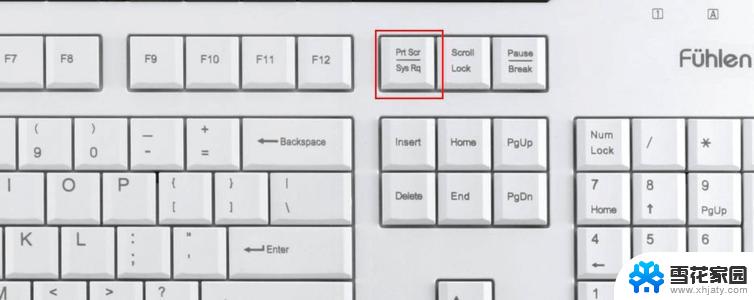 win7怎么截屏快捷键 Win7系统怎么用快捷键截图
win7怎么截屏快捷键 Win7系统怎么用快捷键截图2024-01-26
-
 win7截屏是哪个快捷键 Win7系统截图快捷键怎么设置
win7截屏是哪个快捷键 Win7系统截图快捷键怎么设置2024-03-17
-
 windows 7截图快捷键 Win7系统截图快捷键
windows 7截图快捷键 Win7系统截图快捷键2024-07-01
-
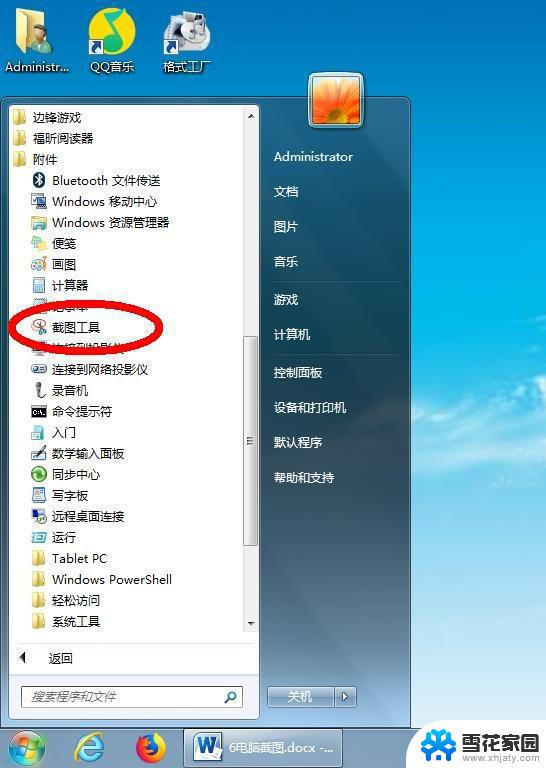 windows7如何截图 Win7系统截图快捷键
windows7如何截图 Win7系统截图快捷键2024-04-03
- 电脑如何截屏截图win7 win7电脑如何使用截图快捷键进行截图
- 电脑win7截图 Win7系统截图快捷键怎么用
- windows7截图键 Win7系统截图教程
- win7快捷截图 WIN7如何进行快速截图
- win7隐藏桌面图标快捷键 win7系统如何隐藏桌面图标
- windows 7电脑怎么截屏 win7电脑怎么截屏快捷键
- win7如何进pe系统 win7怎么制作pe系统
- xp系统改win7系统步骤 XP系统换成win7系统方法
- win7屏幕密码 Win7锁屏密码设置步骤
- win7更改文件格式 win7怎么更改文件格式为MP4
- 如何关闭win7自带的杀毒软件 Win7关闭Windows Defender的方法
- win7如何手机投屏 手机投屏到win7电脑
win7系统教程推荐
- 1 win7屏幕密码 Win7锁屏密码设置步骤
- 2 如何关闭win7自带的杀毒软件 Win7关闭Windows Defender的方法
- 3 win7怎么重新激活系统 win7系统激活工具
- 4 怎么看win7是多少位 win7怎么查看系统的位数
- 5 windows8开始菜单改成win 7 Win8系统开始菜单设置成win7样式的方法
- 6 windows7无法连接到网络 Win7网络连接无法访问Internet解决方法
- 7 win7电脑如何手机投屏 在win7电脑上设置投射屏幕
- 8 0xc0000225按f8进不了win7 Win7系统开机按F8无法进入安全模式解决方法
- 9 win7系统密码忘了怎么解除 忘记win7开机密码怎么办
- 10 win7设置定时休眠 win7休眠设置失败